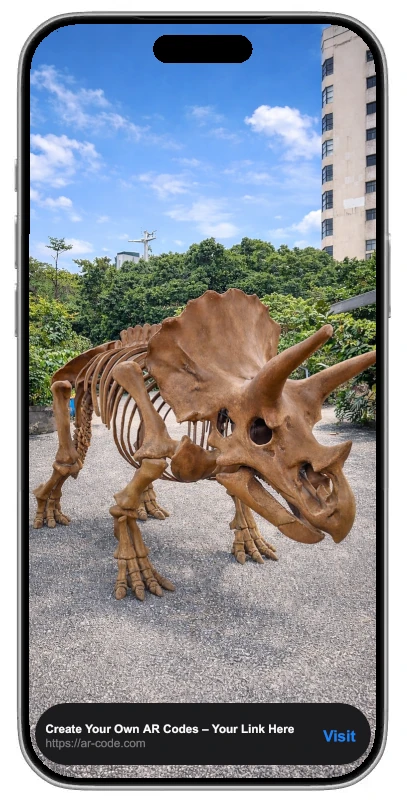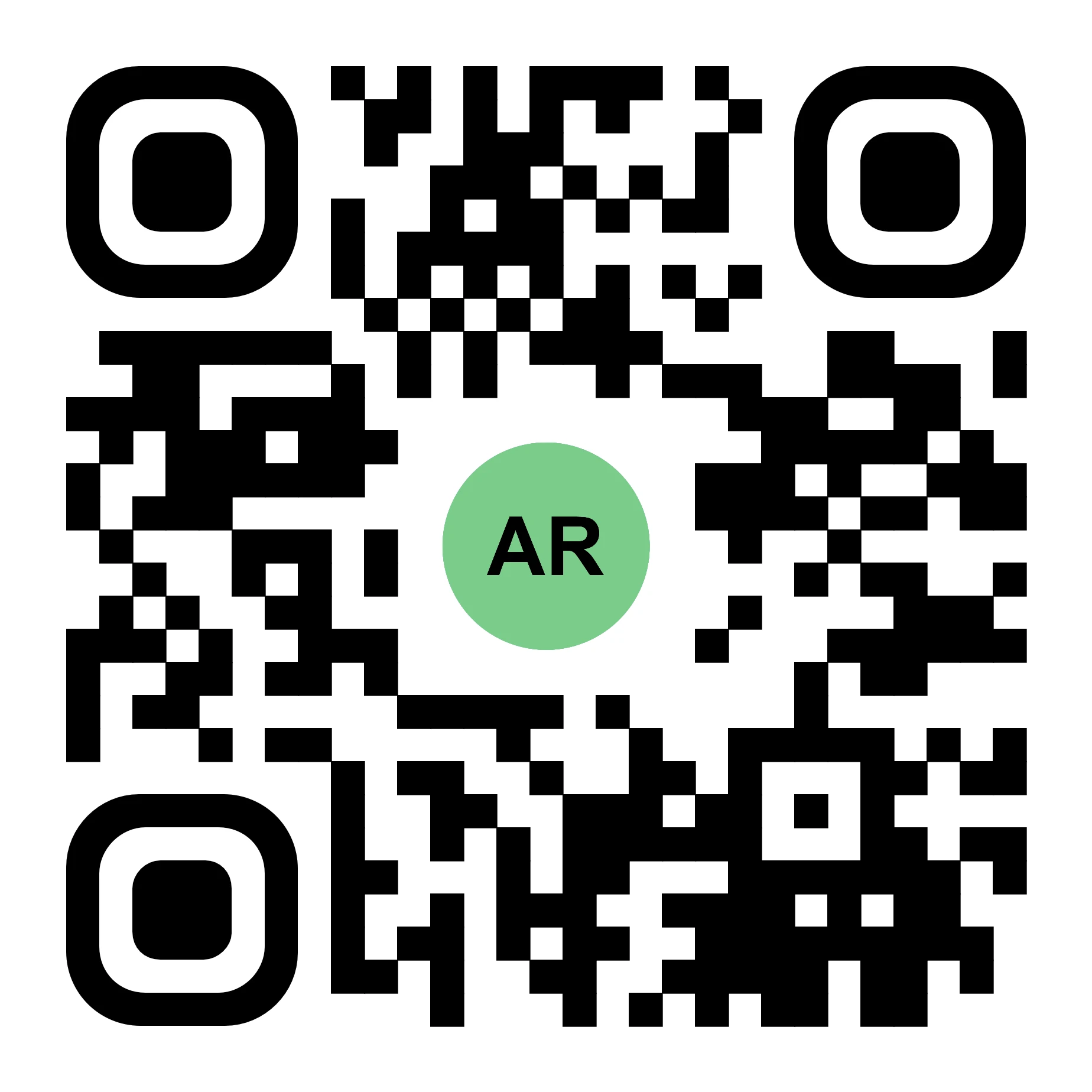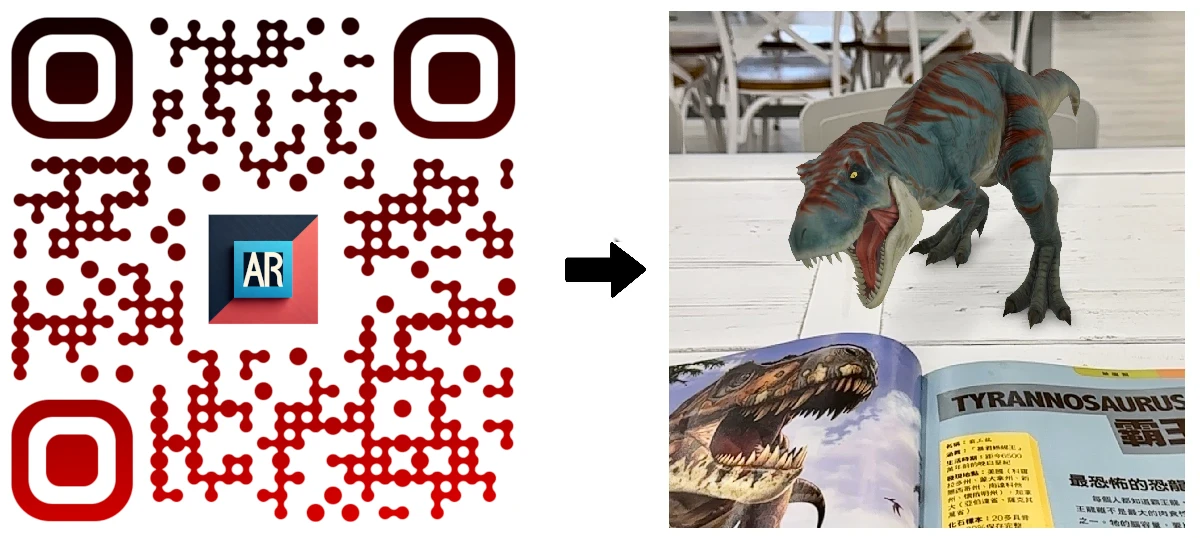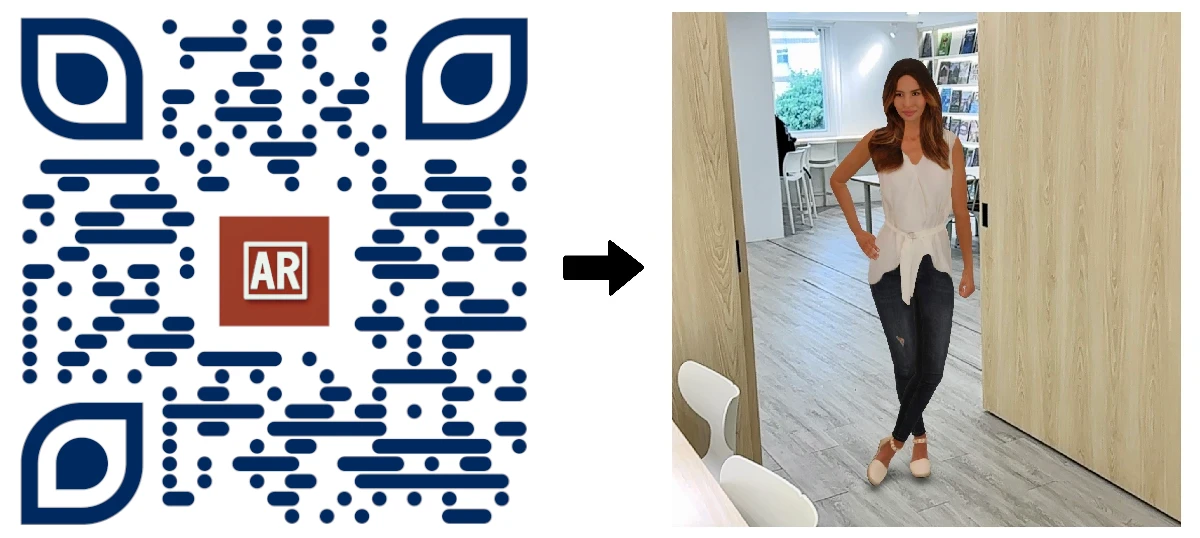Wie scanne ich AR Codes?
AR Code-Technologie | 10/01/2026 |
Entfesseln Sie das Wachstum Ihres Unternehmens mit den SaaS-Lösungen von AR Code. AR Code ermöglicht eine mühelose Integration von Augmented Reality und erlaubt es Unternehmen, fesselnde, interaktive Erlebnisse zu erstellen, die die Kundenbindung steigern, die Markenbekanntheit erhöhen und den ROI vorantreiben. Dieser Leitfaden erklärt wie man AR Codes scannt auf den wichtigsten Plattformen, damit Ihr Unternehmen von einer nahtlosen AR-Bereitstellung auf iOS, Android und führenden AR-Headsets profitiert. Nutzen Sie die Technologie von AR Code, um Ihre Geschäftsstrategie zu stärken und eine konsistente AR-Leistung auf jedem Gerät zu bieten.
Entdecken Sie den Unterschied zwischen AR QR Codes und traditionellen QR-Codes, um die richtige Augmented-Reality-Lösung für Ihre Ziele auszuwählen.
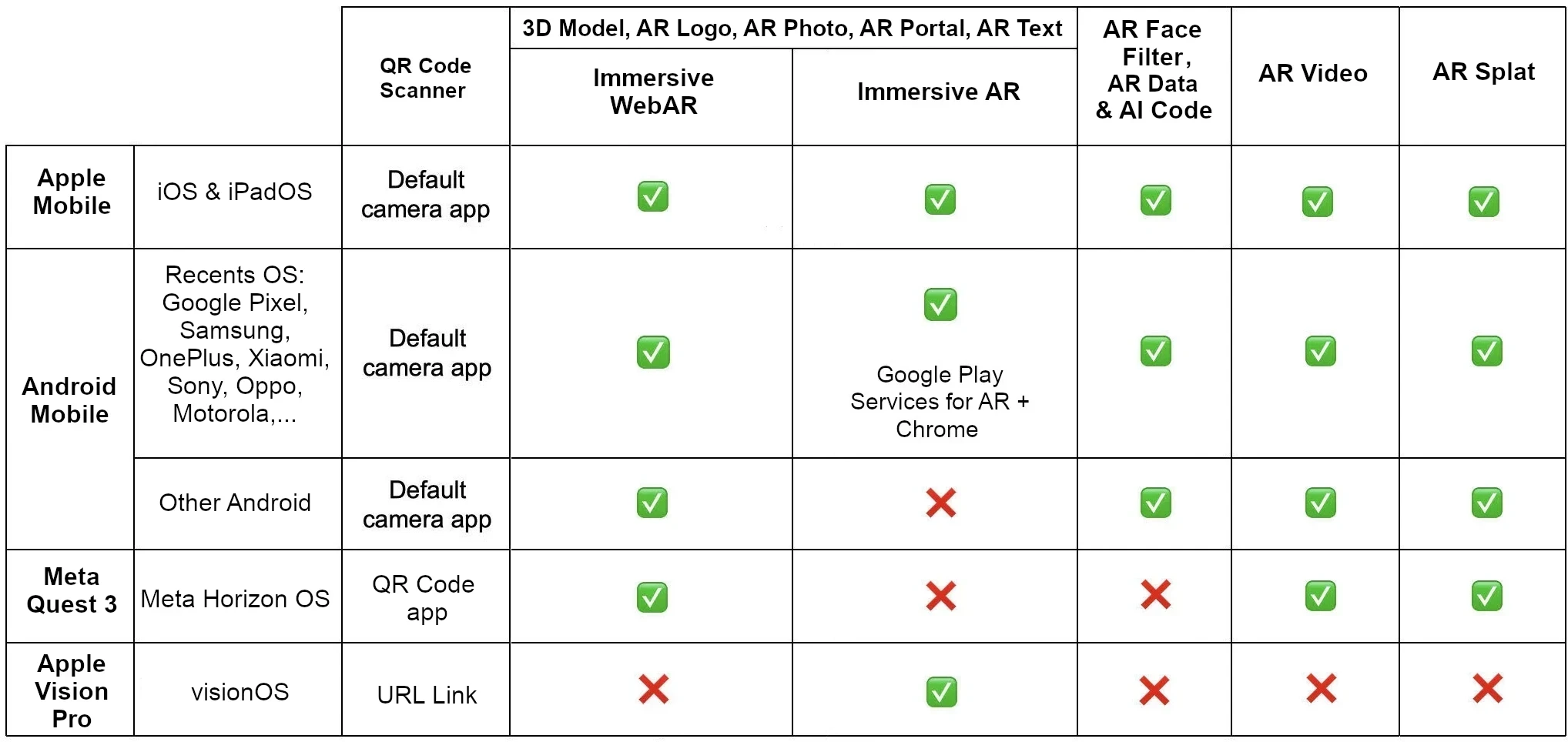
So scannen Sie AR Codes auf Apple Geräten (iPhone, iPad)
Nutzen Sie die native Kamera-App von iOS für schnelles, präzises Scannen von AR Codes und sofortige AR-Erlebnisse.
Unterstützte AR-Funktionen auf Apple:
- Immersives WebAR: Unterstützt
- Immersives AR: Unterstützt
- AR Face Filter, Flying Text und AI Code: Unterstützt
- AR Video und AR Splat: Unterstützt
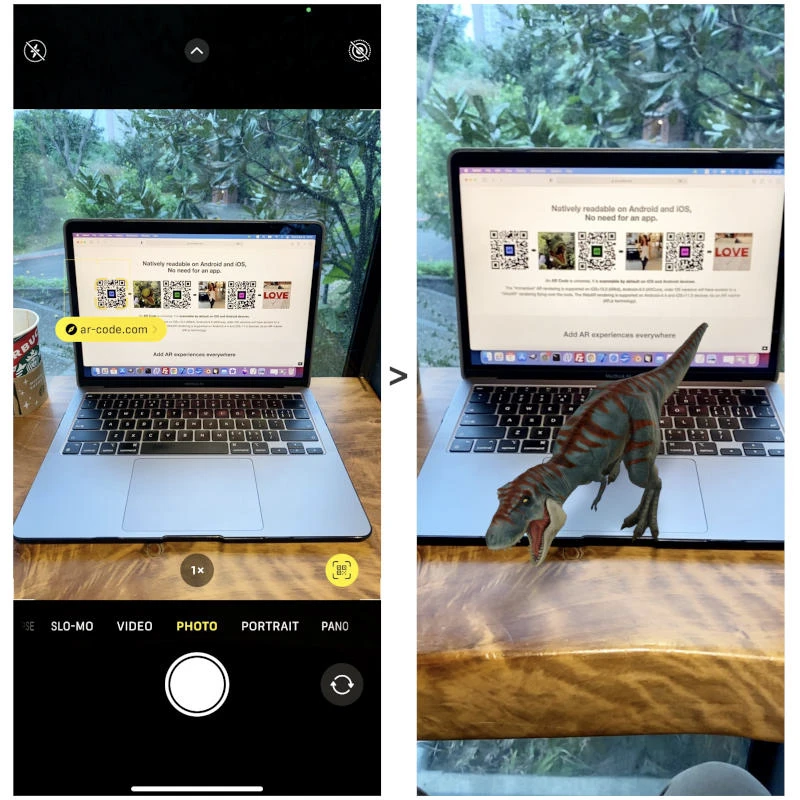
So scannen Sie AR Codes mit iPhone oder iPad:
- Öffnen Sie die Kamera-App.
- Richten Sie die Kamera auf den AR Code.
- Tippen Sie auf die Anzeige, um AR-Inhalte zu starten.
- Begeistern Sie Kunden sofort mit immersiven Erfahrungen wie 3D-Modellen, Face Filtern, AR-Videos und dynamischen Flying Texts.
So scannen Sie AR Codes auf Android-Geräten mit aktuellem Betriebssystem
Nutzen Sie die Standard-Kamera von Android für zuverlässige AR Code-Erkennung und interaktive AR-Funktionen.
Unterstützte AR-Funktionen auf Android:
- Immersives WebAR: Unterstützt
- Immersives AR: Unterstützt, wenn Google Play Services for AR und Chrome installiert sind
- AR Face Filter, Flying Text und AI Code: Unterstützt
- AR Video und AR Splat: Unterstützt
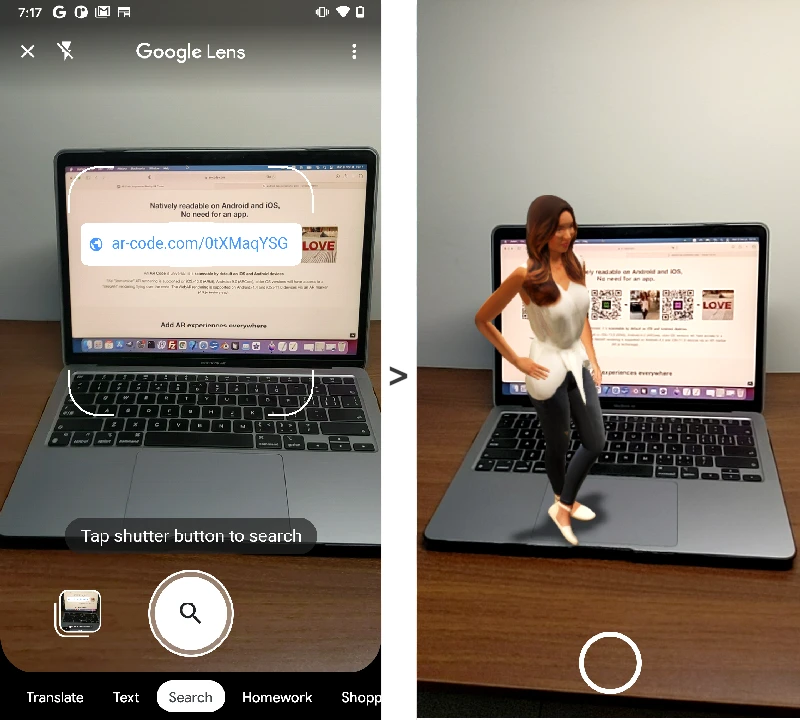
So aktivieren Sie AR Code-Inhalte auf Android:
- Stellen Sie sicher, dass Google Play Services for AR und Chrome installiert sind.
- Verwenden Sie die Kamera oder einen QR Code-Scanner, um den AR Code zu erfassen.
- Folgen Sie dem Link in der Anzeige.
- Liefern Sie ansprechende AR-Erlebnisse für Unternehmen mit 3D-Objekten, Gesichtsfiltern, Videos und interaktiven Inhalten.
So scannen Sie AR Codes auf älteren Android-Geräten
Ältere Android-Smartphones können AR Codes mit vertrauenswürdigen QR-Code-Scanner-Apps von Drittanbietern scannen.
Unterstützte AR-Funktionen:
- Immersives WebAR: Unterstützt
- Immersives AR: Nicht unterstützt
- AR Face Filter, Flying Text und AI Code: Unterstützt
- AR Video und AR Splat: Unterstützt
So scannen Sie AR Codes auf älteren Android-Geräten:
- Laden Sie eine zuverlässige QR-Code-Scanner-App herunter.
- Scannen Sie den AR Code und öffnen Sie den Link.
- Greifen Sie auf innovative AR-Produktdemos und Marketing-Erlebnisse für Ihre Kunden zu.
So scannen Sie AR Codes auf der Meta Quest 3
Meta Quest 3 bringt neue AR- und VR-Geschäftslösungen. Nutzen Sie Anwendungen wie „QR Scanner“, um mit AR Codes zu interagieren.
Unterstützte AR-Funktionen für Meta Quest 3:
- Immersives WebAR: Unterstützt
- Immersives AR: Nicht unterstützt
- AR Face Filter, Flying Text und AI Code: Nicht unterstützt
- AR Video und AR Splat: Unterstützt
So nutzen Sie AR Codes auf Meta Quest 3:
- Installieren Sie eine QR-Scanner-App.
- Scannen Sie den AR Code und folgen Sie dem bereitgestellten Link.
- Tippen Sie auf der Zielseite auf „AR“, um das immersive Erlebnis in Ihrem Headset zu starten.
So scannen Sie AR Codes auf dem Apple Vision Pro
Apple Vision Pro mit visionOS bietet erweiterte AR- und VR-Fähigkeiten für Unternehmensanwendungen. Unternehmen können direkt AR Code-URLs eingeben, um immersive, interaktive Produktpräsentationen schneller und effizienter aufzurufen. Für beste Ergebnisse auf dieser neuen Plattform erfahren Sie mehr über AR Codes und Vision Pro-Kompatibilität.
Unterstützte Vision Pro-Funktionen:
- Immersives WebAR: Nicht unterstützt
- Immersives AR: Unterstützt
- AR Face Filter, Flying Text und AI Code: Nicht unterstützt
- AR Video und Splat: Nicht unterstützt
So nutzen Sie AR Codes auf Apple Vision Pro:
- Geben Sie die AR Code-URL direkt in Ihren Vision Pro-Browser ein, um immersive AR-Präsentationen anzuzeigen.
Häufig gestellte Fragen zu AR Code im Unternehmen
Wie kann ich immersives AR auf meinem Android-Gerät aktivieren, wenn das AR-Erlebnis nicht angezeigt wird?
Stellen Sie sicher, dass Google Play Services for AR und die neueste Chrome-Version installiert sind. Einige Geräte erfordern eine manuelle Einrichtung. Scannen Sie den AR Code mit einem QR-Scanner, um immersive AR-Erlebnisse im Geschäftsumfeld zu nutzen. Weitere Details finden Sie unter Wie man AR Codes scannt.
Kann ich AR Codes mit Augmented-Reality-Brillen verwenden?
Ja, AR Codes sind kompatibel mit führenden AR-Geräten wie der Meta Quest 3 und Apple Vision Pro. Scannen Sie AR Codes, um interaktive 3D-Modelle zu präsentieren und spannende Produktdemonstrationen zu liefern. Für ein optimales Ergebnis beachten Sie bitte die Dateiformat- und Größenrichtlinien für AR Code.
Wie viele Geräte sind schätzungsweise AR Code-kompatibel?
Über 2 Milliarden iOS-, iPadOS- und Android-Smartphones und -Tablets unterstützen AR Codes und bieten Augmented-Reality-Erlebnisse für Kunden weltweit.
AR Code-Technologie - Neueste Blogbeiträge
AR Splat: Eine neue 3D-Scan-zu-Augmented-Reality-Lösung basierend auf Gaussian Splatting
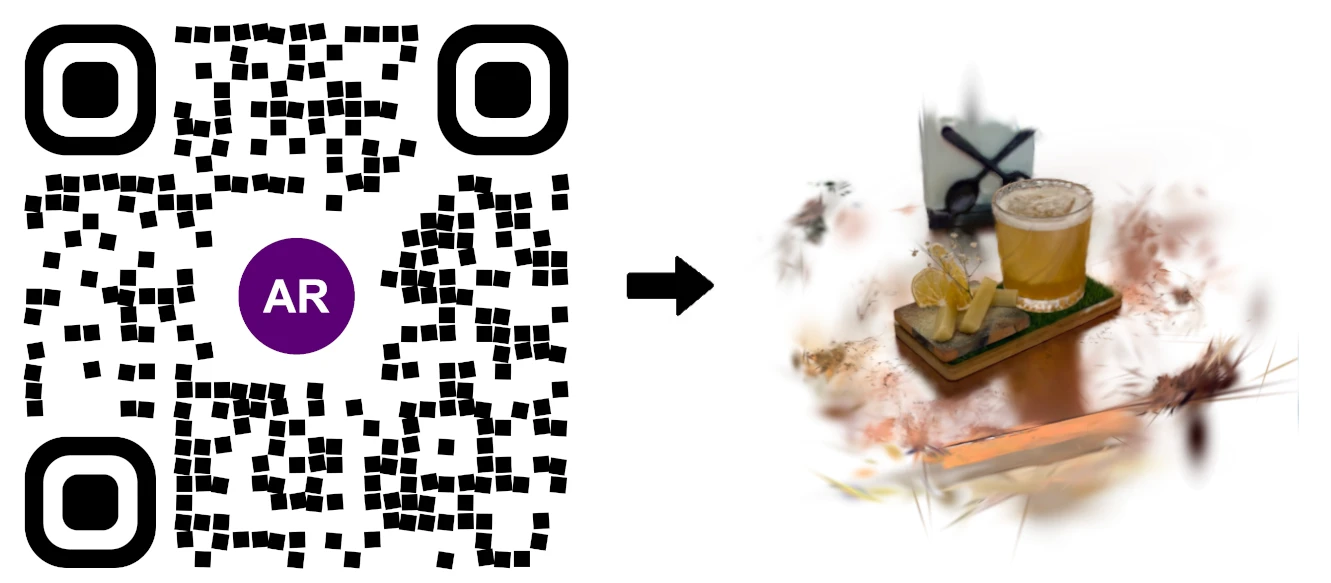
AR Splat von AR Code ist eine hochmoderne Lösung für Unternehmen, die eine schnelle, hochwertige Erstellung von 3D-Szenen suchen. Laden Sie beliebige Walk-Around-Videos hoch—AR Splat verwandelt sie in eine immersive, fotorealistische 3D-Umgebung, die sofort über einen AR QR Code zugänglich ist. Angetrieben...
Die Bildgenerierung von AI Code definiert die Produktvisualisierung durch das Scannen eines QR-Codes neu
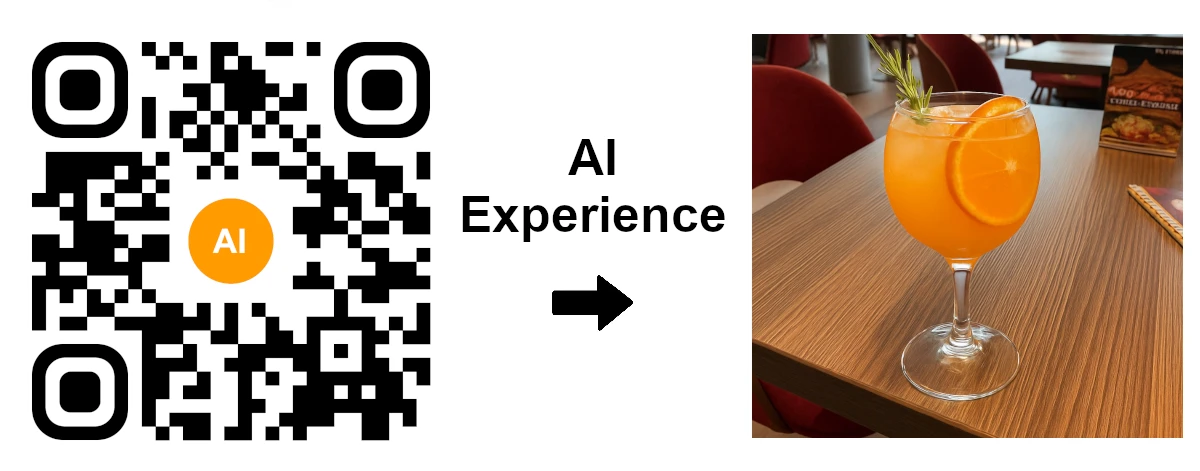
AR Code revolutioniert Augmented Reality (AR) und Künstliche Intelligenz (KI) und bietet fortschrittliche, KI-generierte Visualisierungen, die Kunden durch einen QR-Code-Scan sofort einbeziehen. Entfesseln Sie den geschäftlichen Mehrwert des AI Code für Ihr Unternehmen und heben Sie die Kundeninteraktion durch...
AR Code Object Capture funktioniert jetzt auf allen iPhones und iPads – kein LiDAR erforderlich
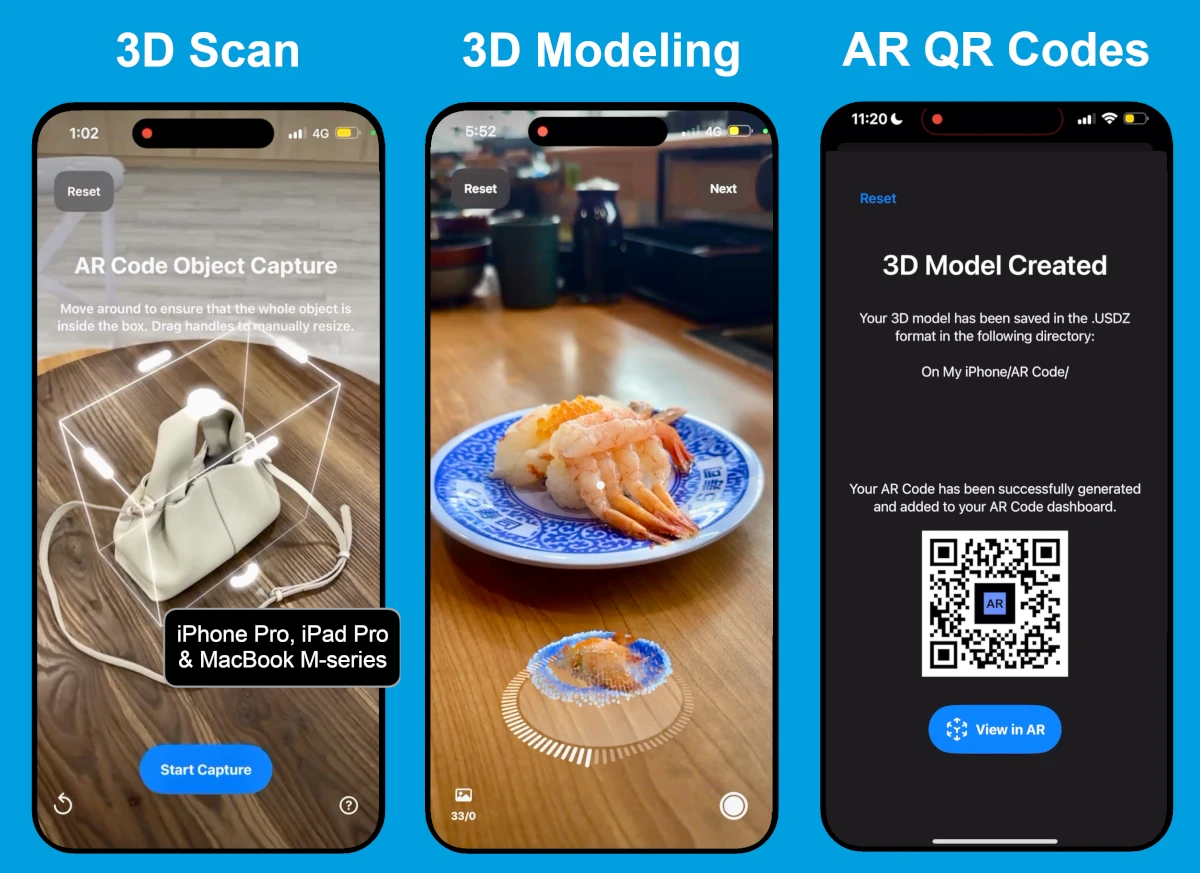
Entfesseln Sie leistungsstarke Augmented-Reality-Lösungen für Ihr Unternehmen mit der AR Code Object Capture App. Unterstützt werden alle iPhones und iPads – sogar ohne LiDAR – so kann Ihr Team mit jedem Apple-Gerät mit Kamera beeindruckende 3D-Modelle und AR QR Codes sofort erfassen, generieren und...
3D-Scan aus Video jetzt über die AR Code Weboberfläche verfügbar
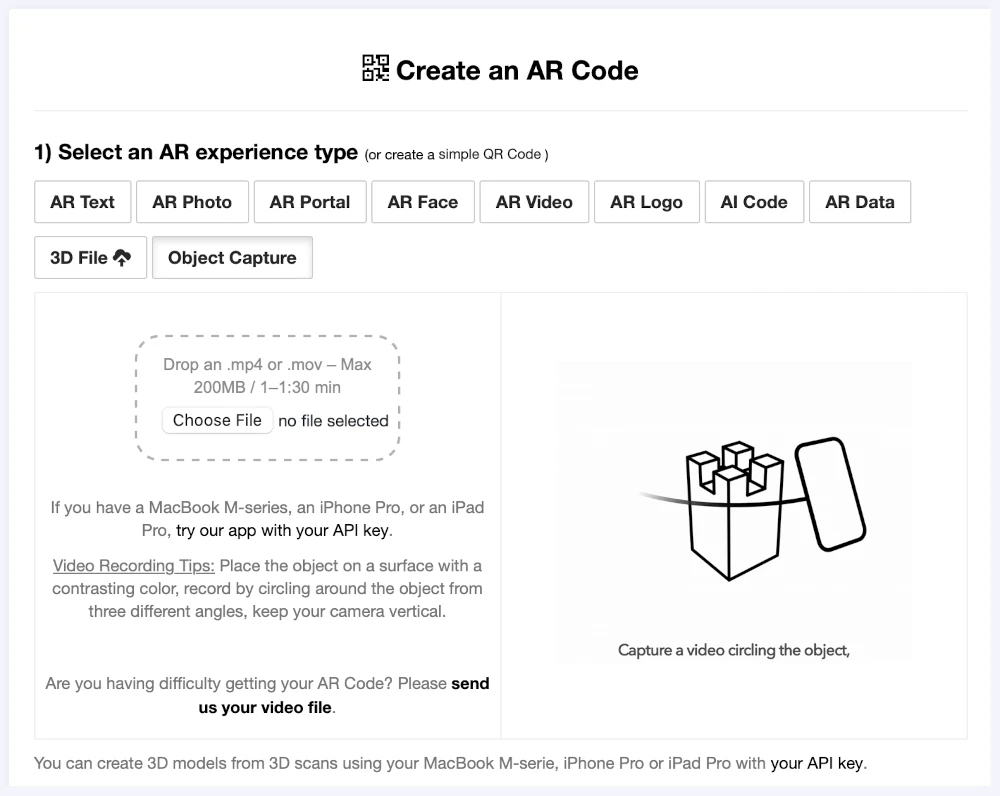
Transformieren Sie Ihr Unternehmen mit der innovativen AR Code Object Capture-Lösung, jetzt auf unserer Webplattform verfügbar. Steigern Sie die Wirkung Ihrer Marke, indem Sie videobasierte 3D-Scans in Minuten in fesselnde Augmented Reality-Inhalte verwandeln – ganz ohne technischen Aufwand. Vergessen...
Leitfaden zum 3D-Scannen mit unserer "AR Code Object Capture"-Lösung
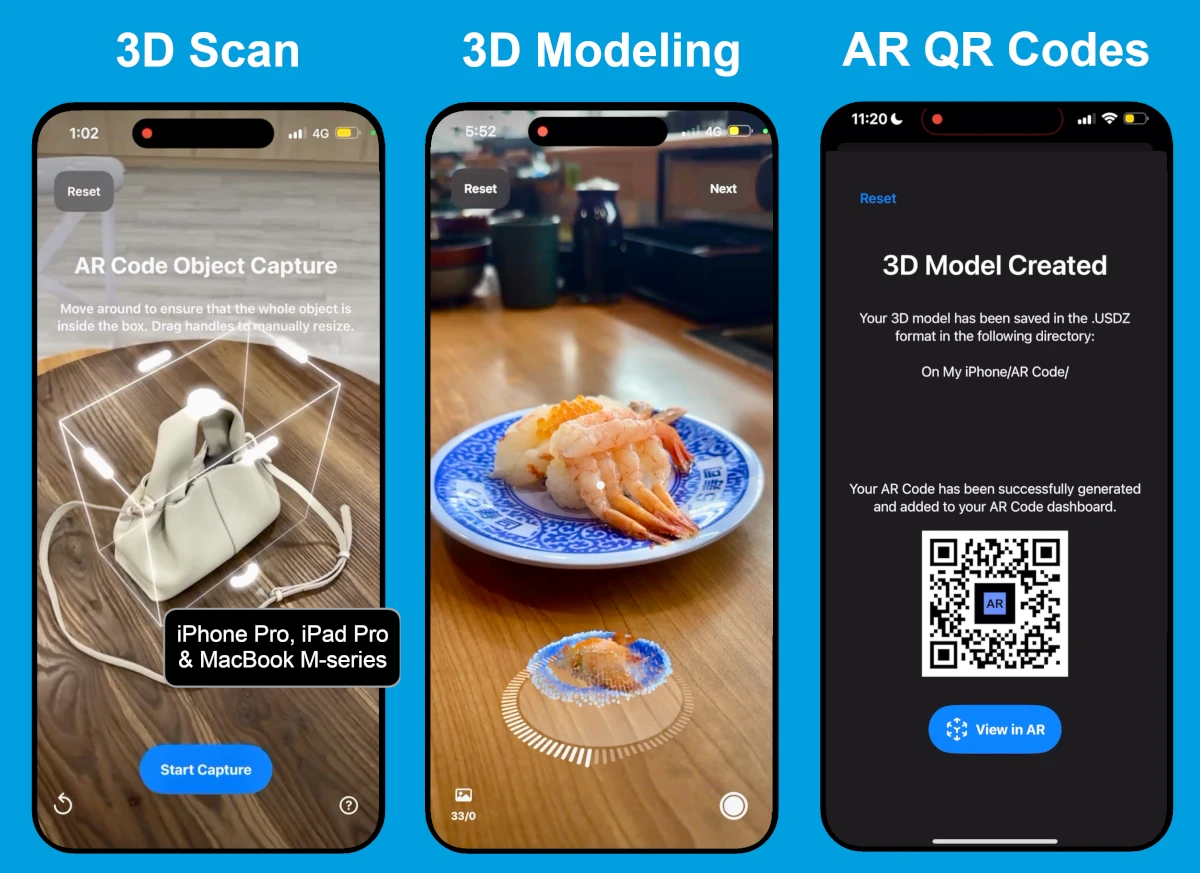
Beschleunigen Sie die digitale Transformation Ihres Unternehmens mit AR Code Object Capture, der fortschrittlichen SaaS-Plattform für 3D-Scans und Augmented Reality-Lösungen, der weltweit führende Organisationen vertrauen. Mit einer leistungsstarken und benutzerfreundlichen Oberfläche erstellen Sie schnell...
Von Video zu 3D-Modellierung: Photogrammetrie mit AR Code Object Capture auf MacBook M-Serie
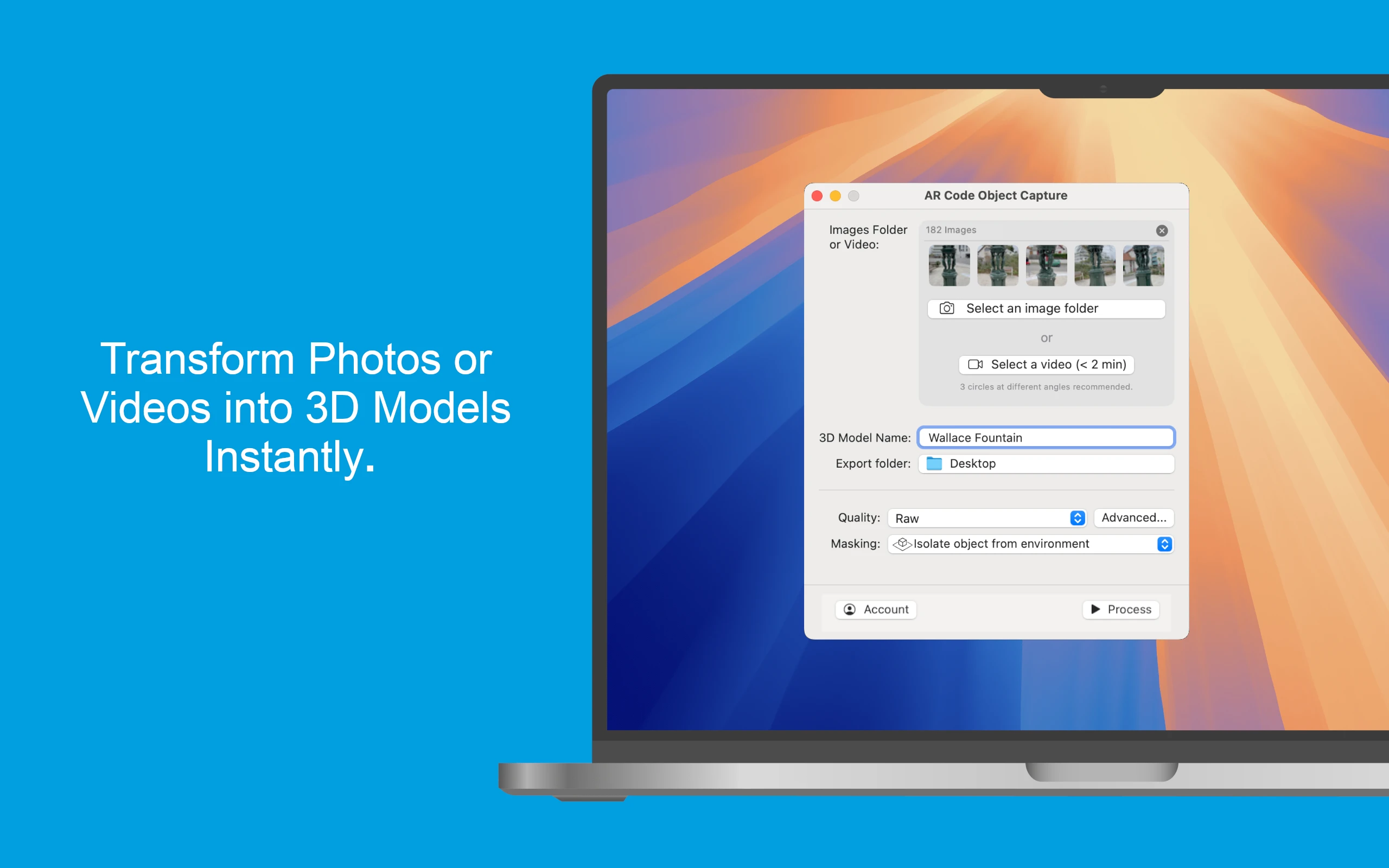
Stärken Sie Ihr Unternehmen mit der fortschrittlichen AR Code Object Capture App, einem führenden 3D-Scanning- und Augmented-Reality-SaaS für Unternehmenslösungen. Vollständig optimiert für MacBook M-Serie Geräte unter macOS 15.0+, verwandelt diese Anwendung reale Produkte in interaktive 3D-Modelle und AR QR...
Personalisieren Sie Ihre AR Codes mit innovativen Designoptionen
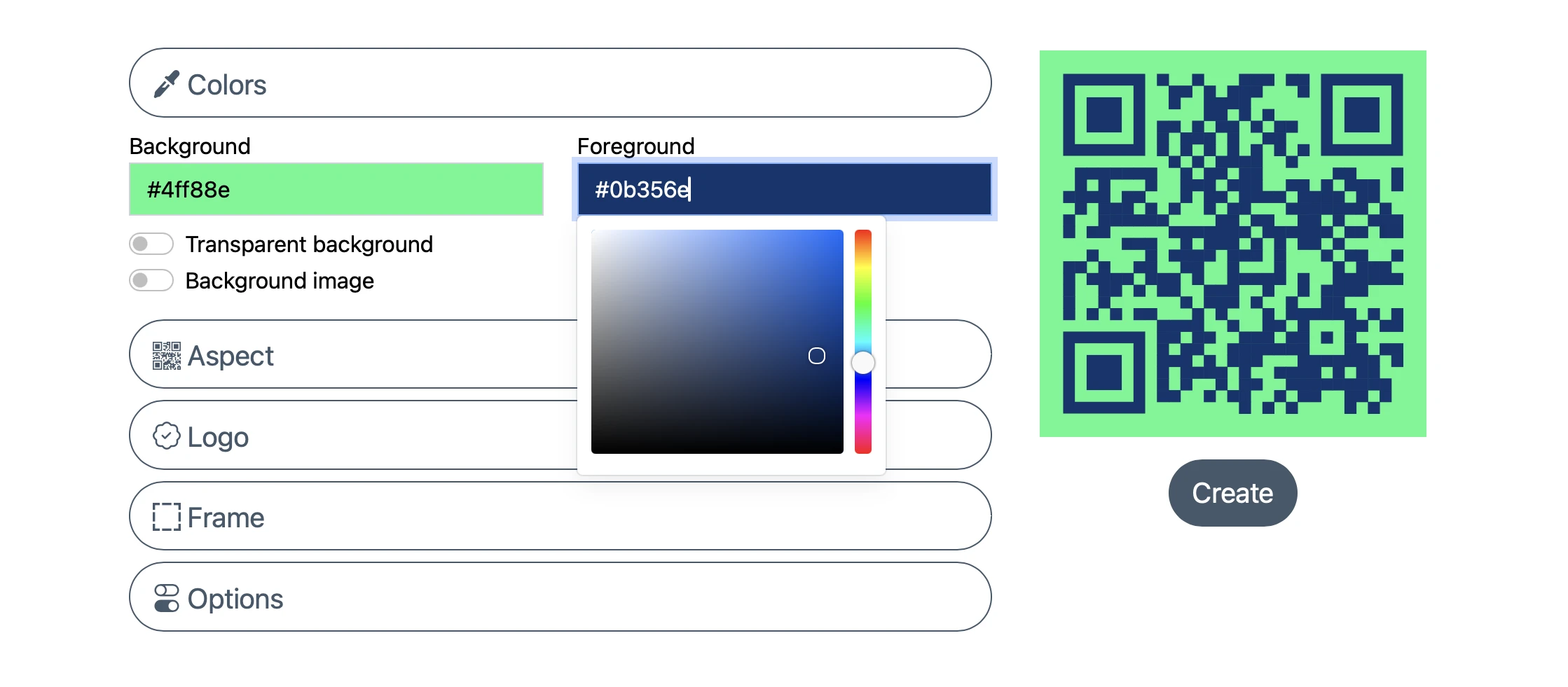
AR Codes definieren die geschäftliche Interaktion neu, indem sie physische Produkte, Printmaterialien und digitale Plattformen zu interaktiven Augmented Reality-Erlebnissen verbinden. Im Gegensatz zu traditionellen QR-Codes bieten AR Codes auf der AR Code SaaS-Plattform fortschrittliche visuelle...
AR Codes stromsparendes SLAM: Erweiterte Realität für alle, überall
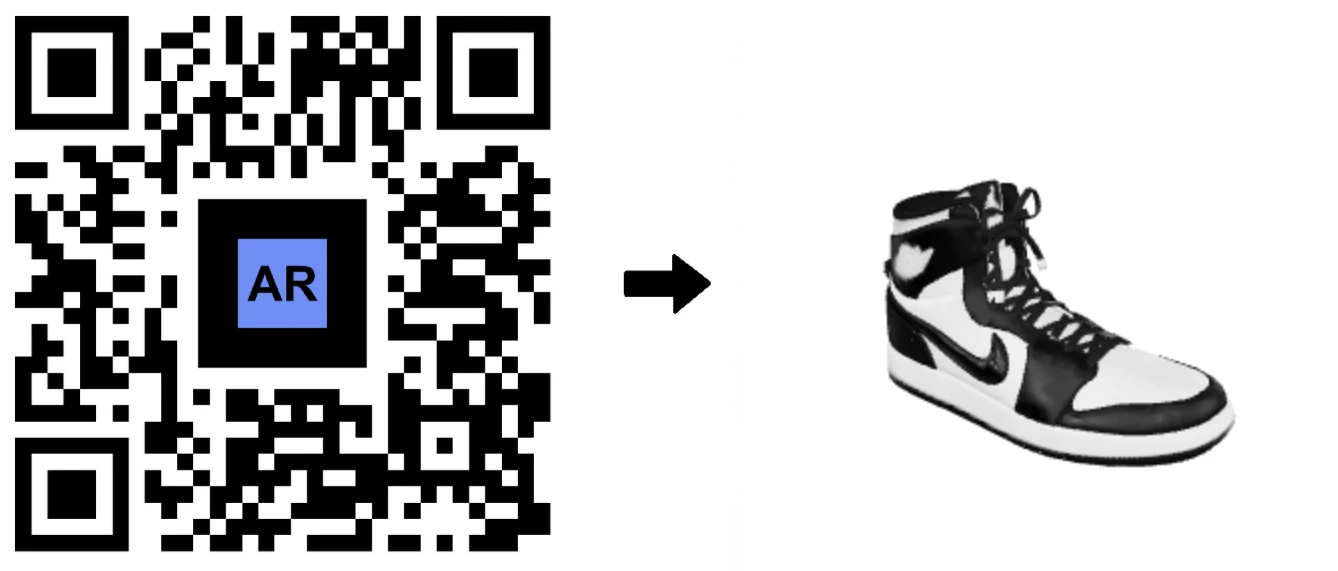
Beschleunigen Sie Ihr Unternehmenswachstum mit AR Code, der führenden SaaS-Lösung, die die Zugänglichkeit und Interaktion in der Augmented Reality revolutioniert. Die AR Code-Plattform ermöglicht es Unternehmen, wirkungsvolle AR-Erlebnisse für alle Zielgruppen zu starten – von High-End-Smartphones bis hin zu...
Revolutionieren Sie Ihre Online-Boutique mit 3D-Scans über die AR Code Object Capture App
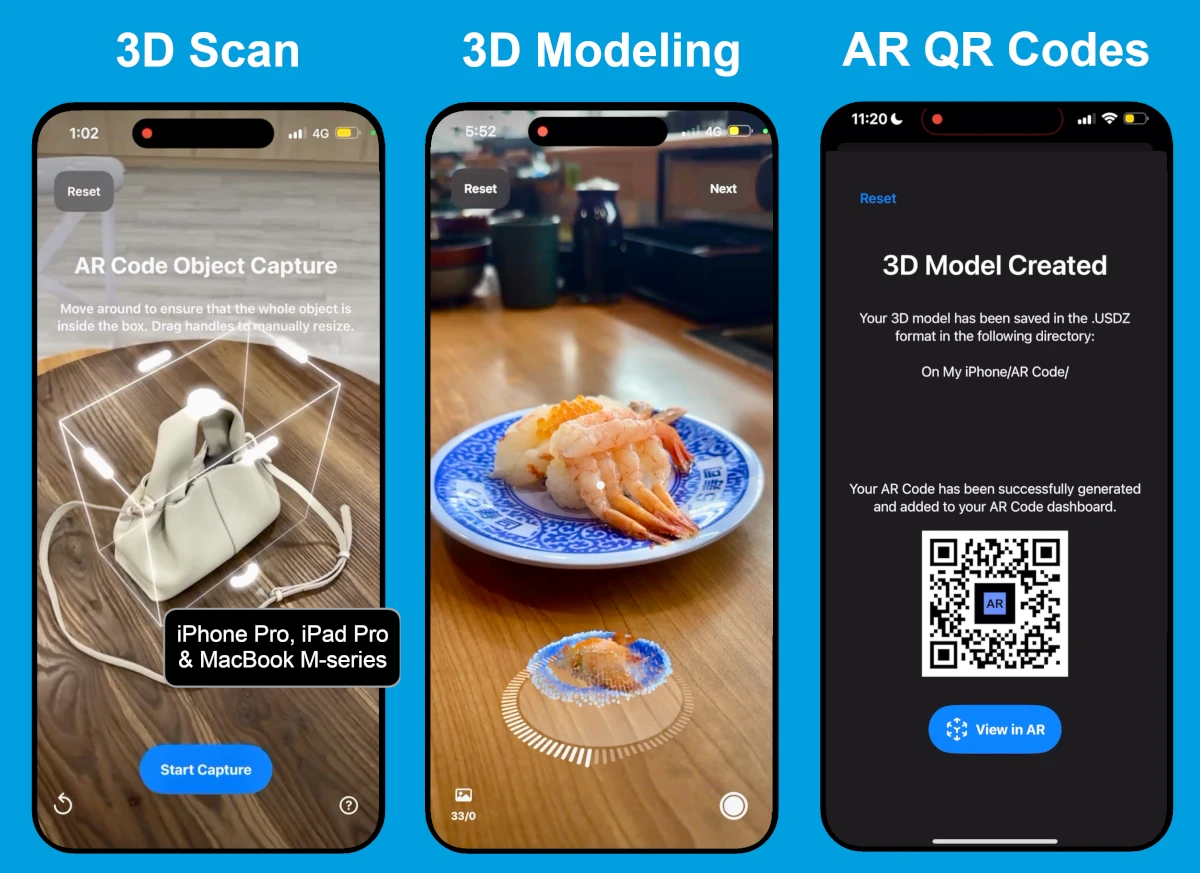
In der heutigen dynamischen E-Commerce-Landschaft ist das Schaffen von immersiven und interaktiven Einkaufserlebnissen entscheidend, um sich einen Wettbewerbsvorteil zu verschaffen. Moderne Käufer erwarten, dass sie online genauso realistisch mit Produkten interagieren können wie im Geschäft. AR Code ermöglicht es...
Erstellung von AR Face Filtern vereinfacht: Steigern Sie das Marken-Engagement mit AR QR Codes

Beschleunigen Sie die Reichweite Ihrer Marke und revolutionieren Sie Ihr Marketing mit AR Face Filter, der führenden Augmented-Reality-SaaS-Lösung von AR Code. Platzieren Sie Ihr Logo oder Ihre Bilder mit modernster AR- und KI-Technologie sofort auf den Gesichtern Ihrer Nutzer. Ideal für Sportteams,...
152,556 AR experiences
556,605 Scans pro Tag
129,691 Schöpfer